4. 如果您用的是其它的魔法上网工具,连接上外网后打开Chrome浏览器的”无痕窗口”,这样才可以被谷google识别为新用户。911已经自动处理了此步骤
5. 按上述步骤打开Chrome浏览器后,whoer.net查询一下.黑名单NO 则可以继续下一步。否则更换IP
6. 打开谷歌主面,登入准备好的谷歌帐号。
7. 打开Cloud.google.com(谷歌云主页).你会发现右上角的”免费开始使用”,点进去.
8. 选择国家地区(须与IP国家相符),勾选我同意条款,下一步
9.到了最重要的步骤了。帐号类型选择个人,然后输入准备好的信用卡号、有效年月、CVV3位安全码。
再输入一个和IP所在国家相符的地址。如果没有,可以到google地图上找一个。
打开 google.com/maps ,进入到里面点击右下角的小圆点.
一会儿之后,谷歌地图会聚焦到你IP地址附近的区域。在里面随便点一个建筑物,就能获得一个真实的美国地址了。
10. 提交上述资料后,谷歌会扣除信用卡1美元,然后马上返还。这时就申请到了免费的谷歌云90天300美金的试用权。
此时很多信用卡中心会有一个风控电话打过来,询问这笔交易是否本人操作,只要回答是就行了。
11. 在结算-概览里面可以看到试用期91天和试用赠金300$
12. 信用卡的扣款和撤消短信通知
如果你的信用卡是第一次用于谷歌付款。那么你很大概率会收到谷歌让你验证付款方式邮件,即验证扣款的信用卡是你本人所有。
同时会有另一封含有18位google结算帐号代码的邮件.
这时你按谷歌的要求,拍一张支付时使用的信用卡的图片,大概是如下样子的:
然后再进邮件的验证地址,填入18位的结算代码及提交上述信用卡照片。很快就可以通过验证,然后就试用帐号就是开启成功了。
Google Cloud谷歌云的初始配置和计费规则
初始配置:创建虚拟机实例
谷歌云和其它的VPS一样,是宅男程序员的玩具,需要折腾。
首先我们需要创建一个虚拟机实例.依次进入Compute Engine-虚拟机实例,首次进入时会初始化几分钟,等等就行了。
创建一个实例
实例配置界面如下
然后选择创建,等几分钟后,实例创建好了如下图
初始配置:转换为静态IP
要想往这个CentOS系统的实例上安装应用,还需要配2个步骤:
a. 目前创建的实例IP地址是临时的,会变动,需要将目前分配的IP地址转换为固定
点击左上角主菜,依次进入VPC网络-外部IP地址
然后将当前IP地址的类型由临时改为静态,随便取个名称,点击预留就可以了
初始配置:开放防火墙允许外部访问
b. 默认实例不允许外部流量访问,要在防火墙处创建允许外部流量规则
点击左上角主菜,依次进入VPC网络-防火墙-创建防火墙规则
防火墙规则创建时有几点要修改一下。
- 名称随意取一个就好,我这里叫 allowall
- 流量方向是入站
- 目标改为网络中的所有实例
- 来源IP地址范围为 0.0.0.0/0 表示通配所有的IP地址
- 协议和端口选择 全部允许
- 其它默认就好
谷歌云计费规则
申请谷歌云免费试用帐号成功后,获得的是一个由18位代码代表的谷歌结算帐号,这个结算帐号里面含有300$试用赠金,有效期是3个月。我们在上一步创建实例配置CPU、硬盘空间、租用静态IP地址及之后访问谷歌云产生的流量,都是会计算费用,从这300$里面扣除。
试用赠金的例外规则:不可用于一些特级的配置,如
- 不能同时运行 8 个以上的核心(或虚拟 CPU)
- 不能向虚拟机实例添加 GPU
- 不能申请增加配额。如需大致了解 Compute Engine 配额,请参阅资源配额
- 不能创建基于 Windows Server 映像的虚拟机实例
当出现以下任一情况时,您的免费试用即会结束:
- 消费完 $300 赠金
- 注册时间满 90 天
上述引用自谷歌官方说明 https://cloud.google.com/free/docs/gcp-free-tier
特别值得说明的是:你注册时绑定了信用卡,不必担心你的谷歌云创建实例消耗完你的试用赠金后,自动从你的信用卡扣费
因为上述官方说明说得非常清楚,结算帐号中300刀的试用赠金消费完后,是终止免费试用,而不是从绑定的付款方式里面扣款。
注册成功后,右上角有一个”升级”按钮(有时候是激活),如果你”升级”了,表示你从谷歌云的免费试用用户升级成为一个正式用户,当你的试用赠金用完或是90天到期后,会给你计费,达到一定条件(余额达到100$或是距上次自动付款已满30天),会自动从你的信用卡扣款,当然你创建的实例和配置都会保留,而且升级了可以直接安装Windows Server系统(没啥用,还贵得一批)。
以上述默认配置为例,我搭建了一个宝塔面板,上面放了2个无流量的wordpress网站。3个月试用期即将到期时,试用赠金才用了1/4左右。所以现在的300刀赠金主要问题是时间太短,快到期需要折腾一次,一般的配置玩玩都够了。
如果你暂时不用谷歌云了,可以将实例暂停,计费也会暂停,但有效期不会延长.
Google Cloud谷歌云试用3个月到期后如何保留原实例数据继续白嫖
谷歌云重置原理
上面提到,谷歌云的赠送试用金300刀是在谷歌结算帐号里面的,而不同谷歌帐号之间结算帐号能相互关联。于是我用使用原来的信用卡重新申请一个新的谷歌云试用帐号,然后将新谷歌云赠送的300刀试用金关联到即将到期的老谷歌云帐号,这样就实现了老谷歌云的实例项目无需改变的情况下,消耗使用新谷歌云帐号的免费试用赠金,当然有效期也是按90天开始计算。
谷歌云重置步骤
1.登陆即将到期的谷歌云帐号,移除付款方式。 此时谷歌要求绑一张新的信用卡才允许移除付款方式,而且新的信用卡必须之前未在谷歌绑定过,所以现在最优的办法就是开支持谷歌付款的虚拟信用卡。
这会导致成本进一步的上升。
2. 更换IP和环境,按如上步骤申请一个新的谷歌云试用帐号,支付时继续使用原信用卡.
笔者由于老谷歌云帐号申请地区是香港,新谷歌云帐号变为美国了,所以触发了信用卡验证。
于是拍了信用卡照片提交了上表信息,过了二十多分钟,就收到了试用通过的欢迎邮件
看看我的老谷歌云帐号,今天晚上就到期了
3.进入新谷歌云-结算-帐号管理-My Billg Account -添加成员
新成员处输入老谷歌云的邮箱全名,角色选择: Billing-Billing Account Administrator.然后保存
为了便于区分,我这里重命名一下新谷歌云的结算帐号为xunihaoGCD20210205
4.然后登陆老谷歌云帐号,在结算-帐号管理-My Billing Account里面可以看到刚才重命名的结算帐号,已经成功关联过来了.这里先不选
5.老谷歌云上我创建的实例名称是:My First Project.点击操作处的3点,选择更改结算信息.将该项目的结算帐号改为新谷歌云上重命名的”xunihaoGCD20210205″
6.OK,更改结算帐号成功。继续白嫖谷歌云就成功了。
7.还有如下两个操作,你可以选择做或是不做:
a. 关闭原来的谷歌结算帐号
b. 移除结算-付款方式里面的信用卡。
笔者尝试了一下,不添加其它付款方式移除不了。只有等3个月快到期时再移除了。
上述操作,每3个月即将到期时操作一次,这样就是无限白嫖谷歌云帐号了。
操作时,脑子不要糊,搞清楚谷歌云里面实例项目、结算帐号和付款方式的概念。细心一点,你就可以白嫖这么良心的谷歌云了。
Google Cloud谷歌云安装宝塔面板和wordpress教程
宝塔面板对于不喜欢研究Linux命令行的人来说,简直太友好了,节省大量时间。笔者之前一直使用lnmp.org的一键安装包。一个https的SSL证书配置都要查很多遍资料才能解决问题,后来用上宝塔面板,简直太省事了。
除非你是大牛或是有些特殊的高阶个性化配置,否则你的VPS上安装wordpress,我建议你用宝塔面板进行可视化安装。
配置谷歌云实例CentOS系统的root密码和SSH
主菜单-Compute Engine-虚拟机实例-SSH-在浏览器窗口打开
切换到root角色
sudo -i 修改SSH配置文件/etc/ssh/sshd_config
vi /etc/ssh/sshd_config修改PermitRootLogin和PasswordAuthentication为yes
# Authentication:
PermitRootLogin yes //默认为no,需要开启root用户访问改为yes
# Change to no to disable tunnelled clear text passwords
PasswordAuthentication yes //默认为no,改为yes开启密码登陆PS: Linux里面的vi命令,修改完上述2处后,先敲 ESC 键,再输入 :wq 再敲回车。这样就保存修改了。 如果想不保存退出vi命令,先敲 ESC 键,再输入 :q! 再敲回车,可以不保存修改退出vi命令.
给root用户设置密码
passwd root重启实例使修改生效
reboot配置谷歌云SSH连接的公钥和私钥
首先打开puttygen.exe.点击Generate生成密钥
复制公钥区域字符
输入一个密码(可选)来加密码私钥,更加安全
然后选择一个路径,保存私钥。私钥文件是以 .ppk 为扩展名
将公钥配置到谷歌云上
主菜单-Compute Engine-元数据-SSH秘钥-修改-添加一项
粘入上步复印的公钥区域字符,保存
用putty访问谷歌云Linux实例
打开putty.在Host Name中输入上一步的用户名@IP,如下图例
然后点击左侧菜单栏中SSH-Auth-右侧最后一行Browse
选择上一步保存的私钥
然后点击左侧session,中间空的一行处输入一个配置文件名称,然后保存。这样下次选中配置文件,点击Load就可以载入本次配置的信息了
保存好配置文件后,点最下方的Open.就进入了CentOS系统的命令行界面了
至此,已经可以使用putty工具来访问谷歌云的实例了,以后所有的命令都能在这个工具里面敲了,比网页方便多了
安装宝塔面板和wordpress
更新系统和软件包
yum update -y安装一些软件包
yum install -y curl vim wget unzip git nano安装BT面板
yum install -y wget && wget -O install.sh http://download.bt.cn/install/install_6.0.sh && sh install.sh中间会弹出一个提示,输入y,并回车,之后等待一会儿就好了
记得复制保存好上面的信息,以后每次登陆宝塔面板都需要用到!
因为前面我已经配置了防火墙允许所有端口,如果你是其它VPS,那么你需要在防火墙中开放8888端口。
然后打开外网面板地址,登陆宝塔面板
一键安装LNMP套件
套件安装所需时间有点长,耐心等待一下
安装完成后,就可以添加网站了(前提是你得有一个域名)
网站域名添加两行,如
- xunihao.net
- www.xunihao.net
网站设置处点进去,开启SSL证书(建议操作,但非必需)
然后到域名提供商处,将域名解析到当前谷歌云的IP地址
点击左侧菜单栏文件-按下图步骤-上传wordpress程序包
wordpress英文版 https://wordpress.org/latest.zip
wordpress中文版 https://cn.wordpress.org/latest-zh_CN.zip
上传上去后还需要解压、将wordpress下所有文件移动到上图网站根目录。
解压后,进入wordpress文件夹,将所有文件移动至网站根目录
添加数据库
因为wrodpress需要连接数据库,所以需要提前创建一个数据库
点击数据库-添加数库库。输入数据库名、用户名。
记下数据库名、用户名和密码。后面配置网站时需要用到
如果你的网站域名已经解析好了,打开网站会出现wordpress的配置界面
填入上述记录的数据库帐号和密码
安装完成了,配置一下网站信息
OK.我测试的小站 xunihao.xyz成功了
在宝塔面板的软件商店里,还有很多好玩有趣的插件,如frp反向代理等,高效省事,有时间可以好好研究一下
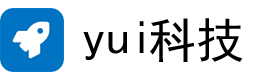
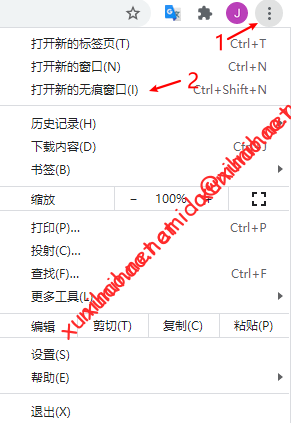
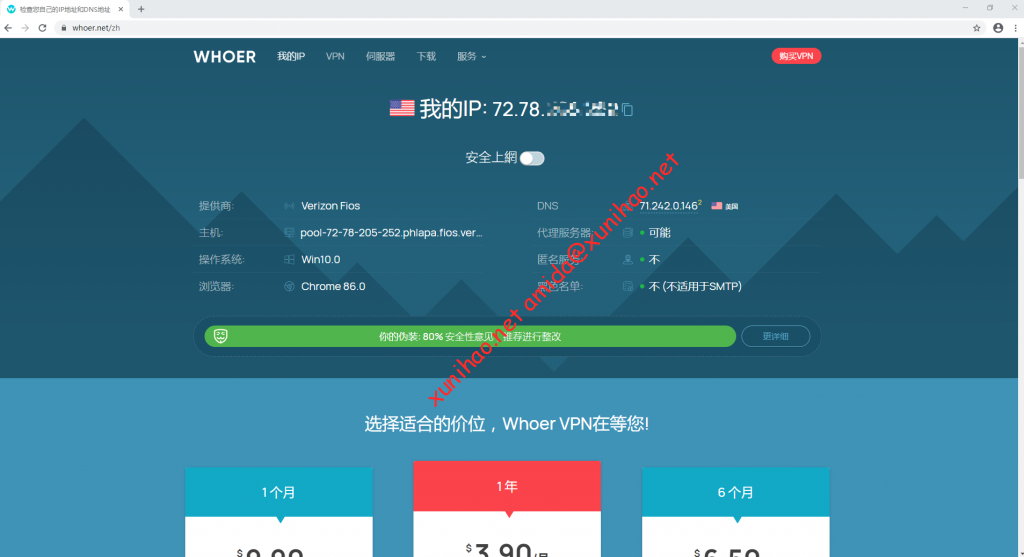
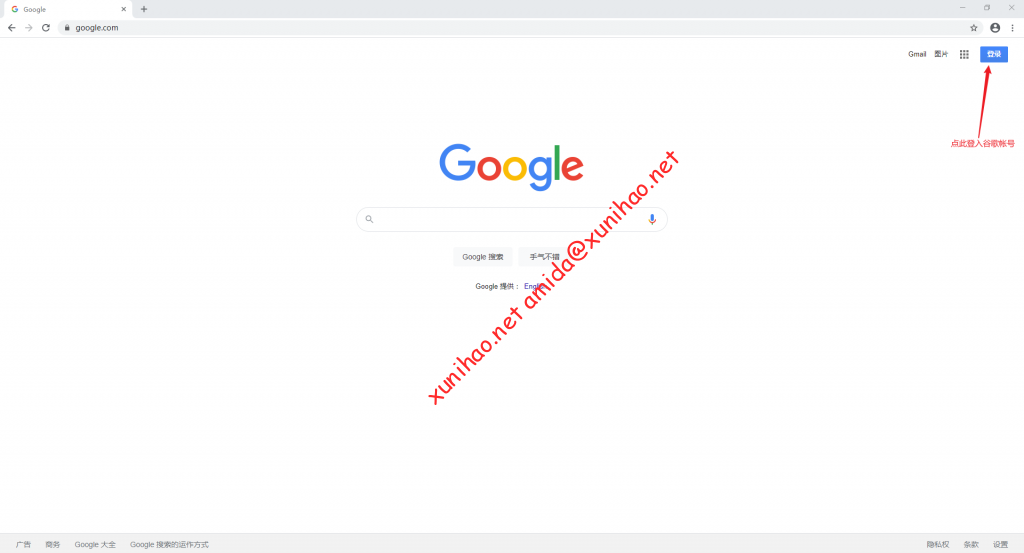
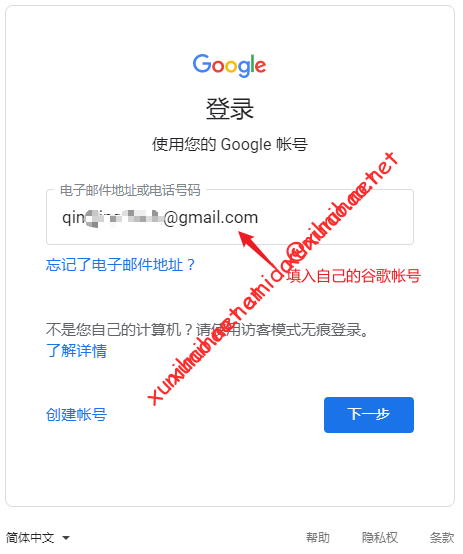
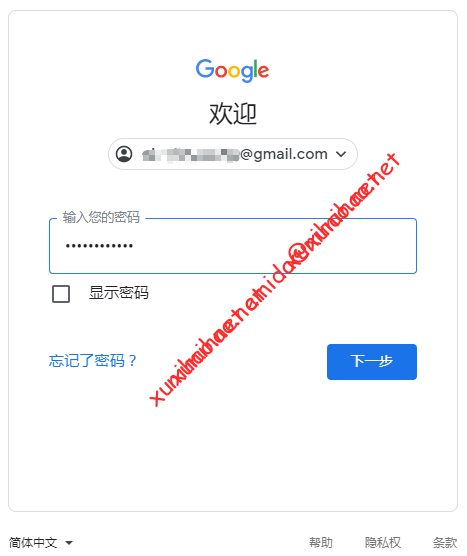
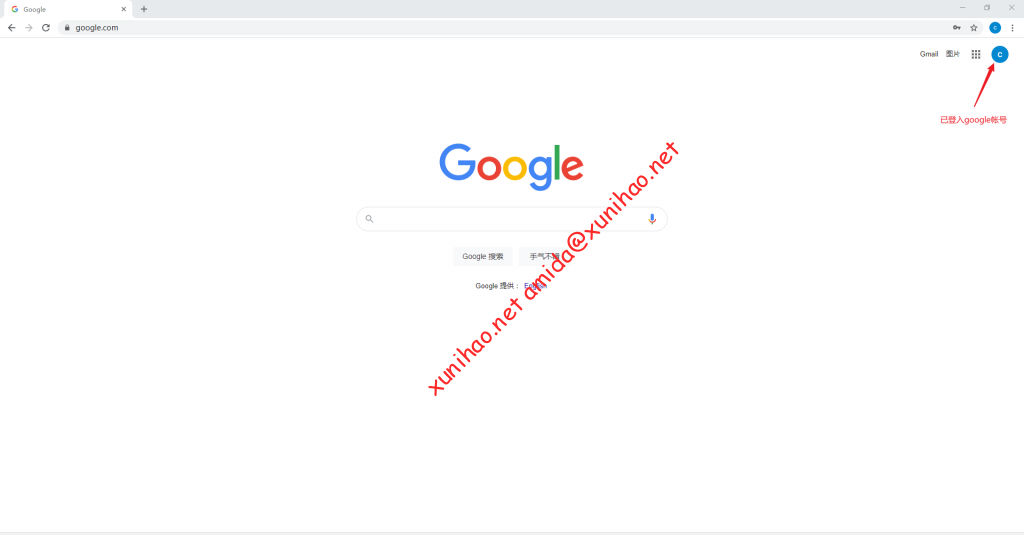
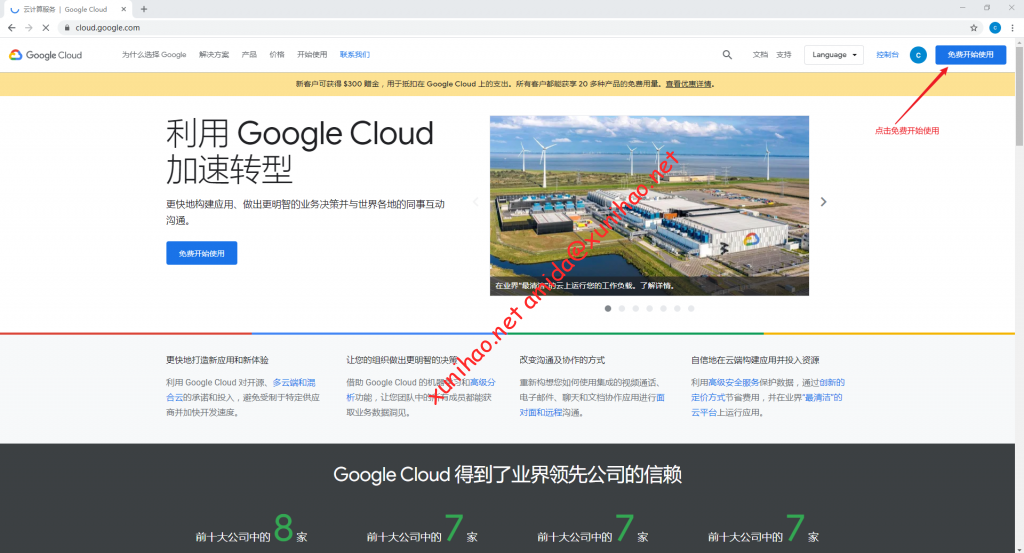

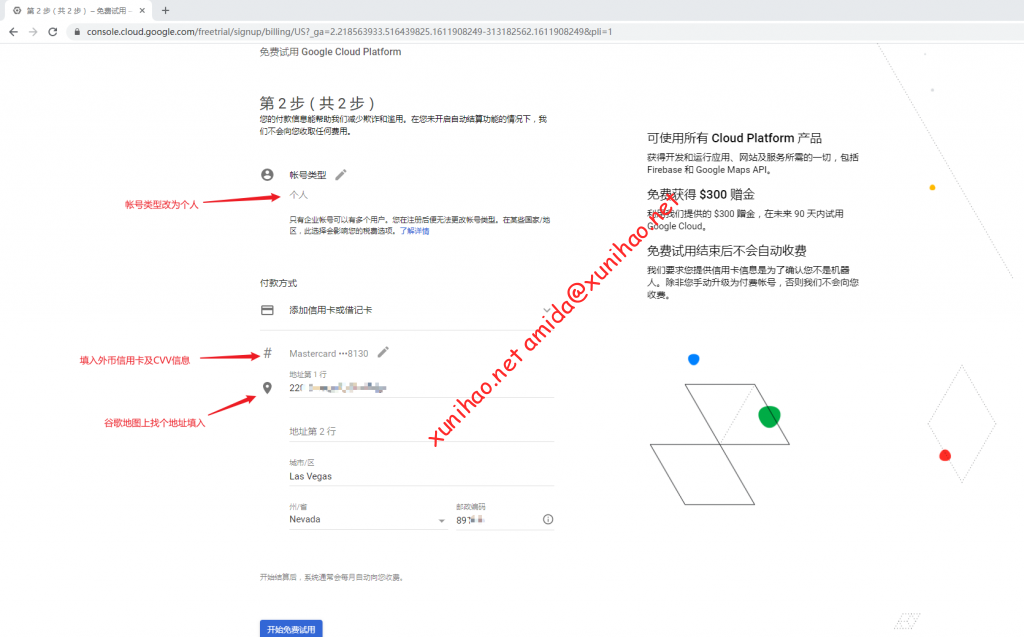
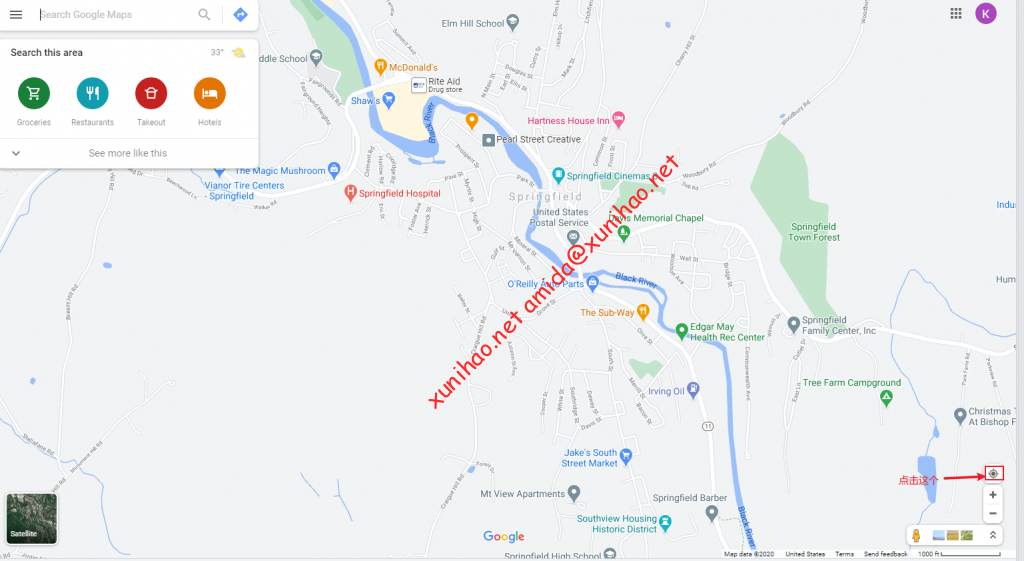
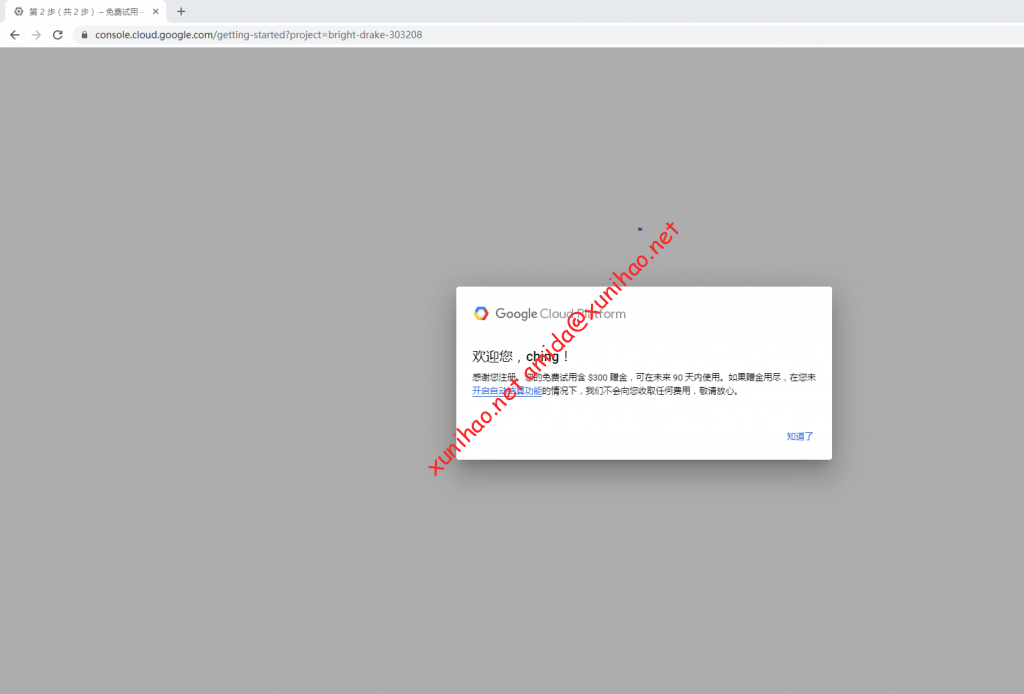
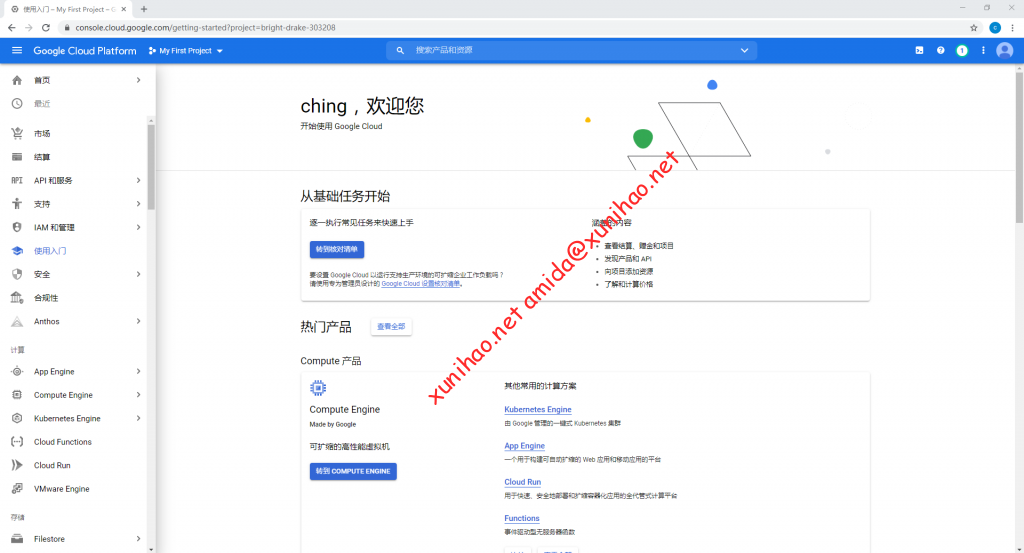
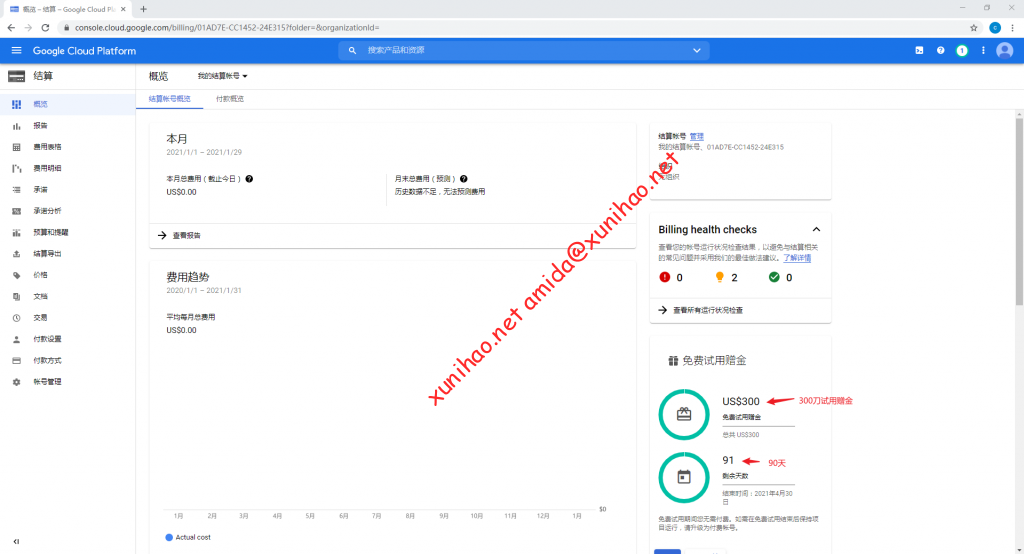

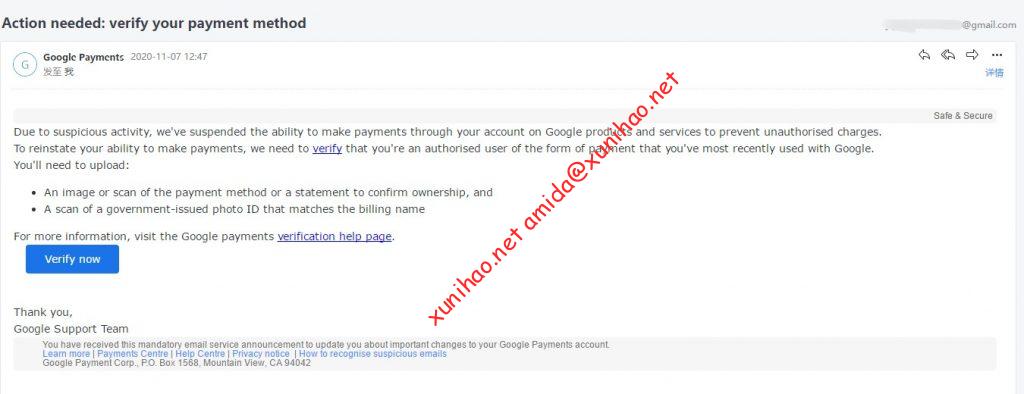


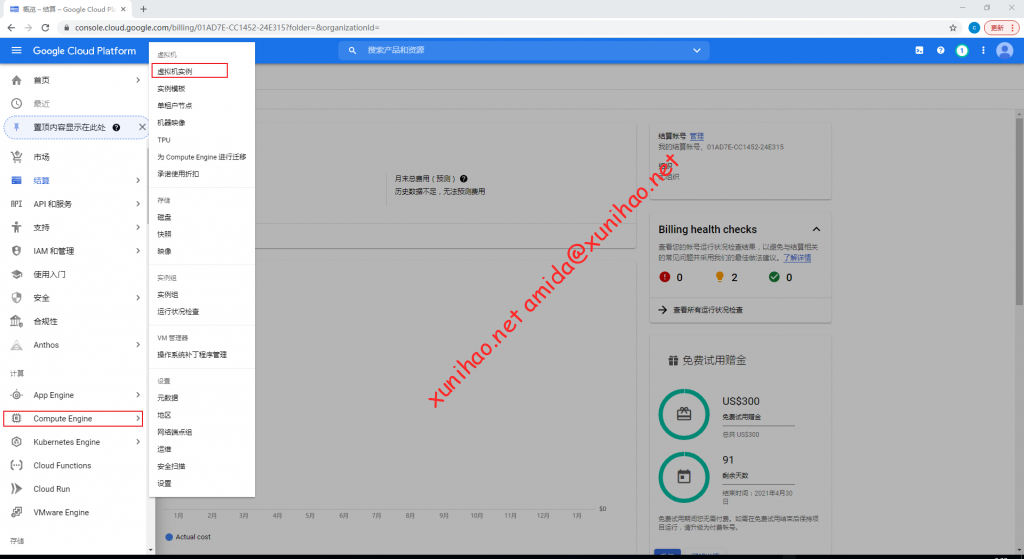
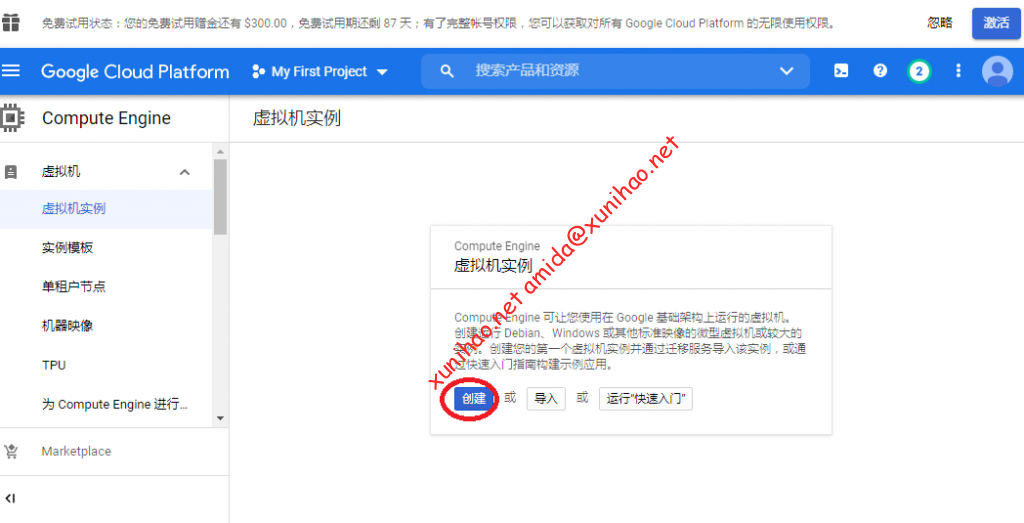
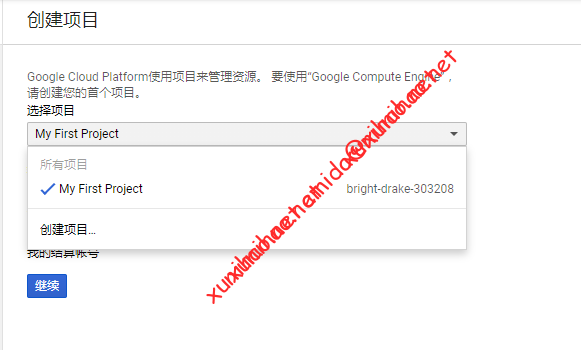
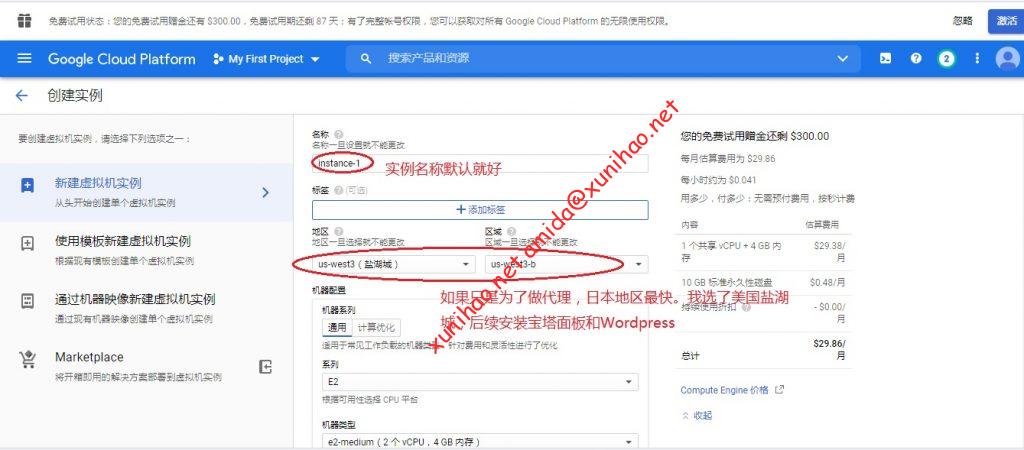
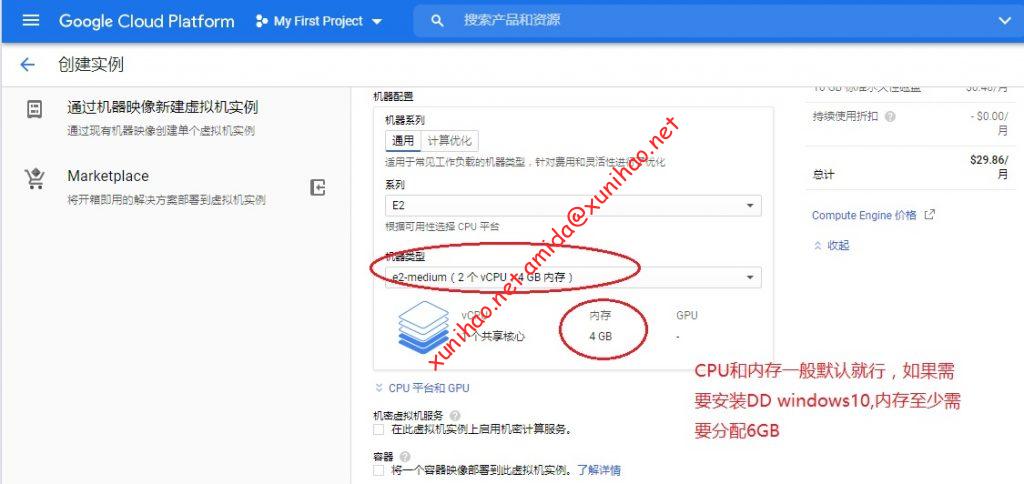
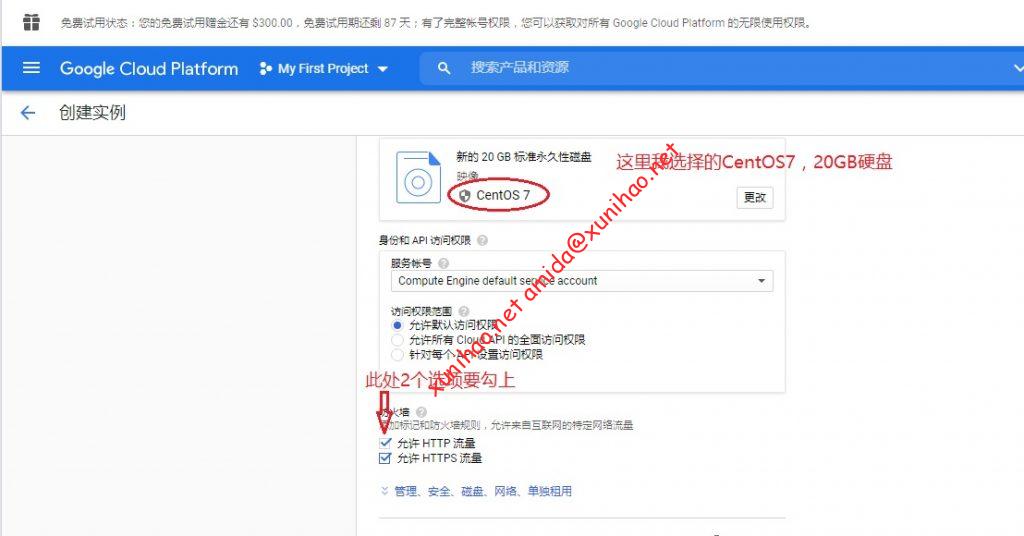
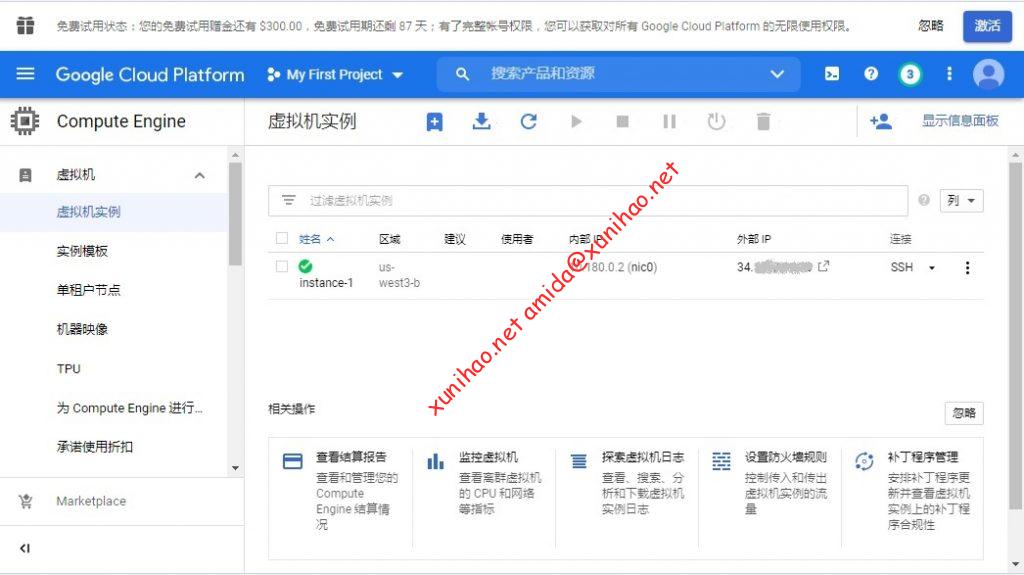
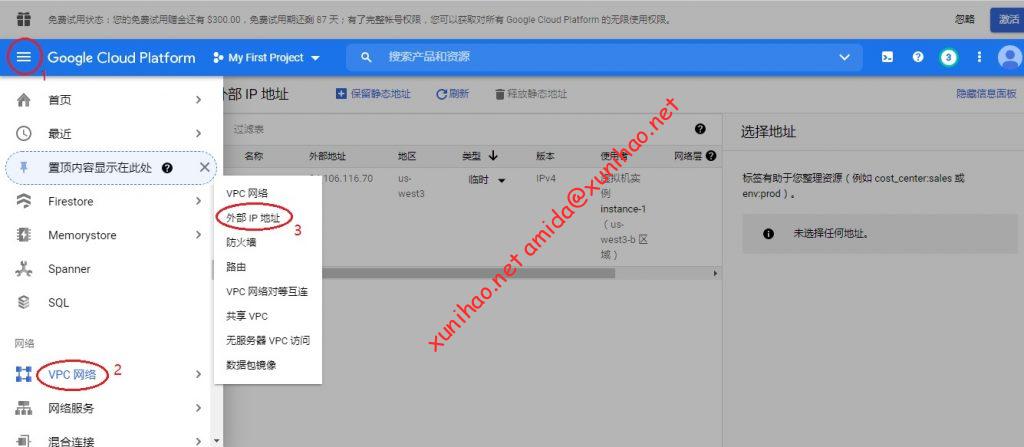
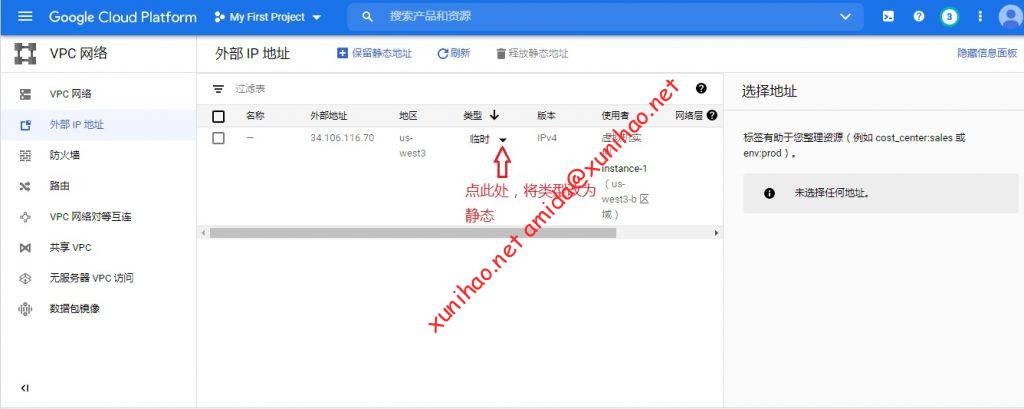
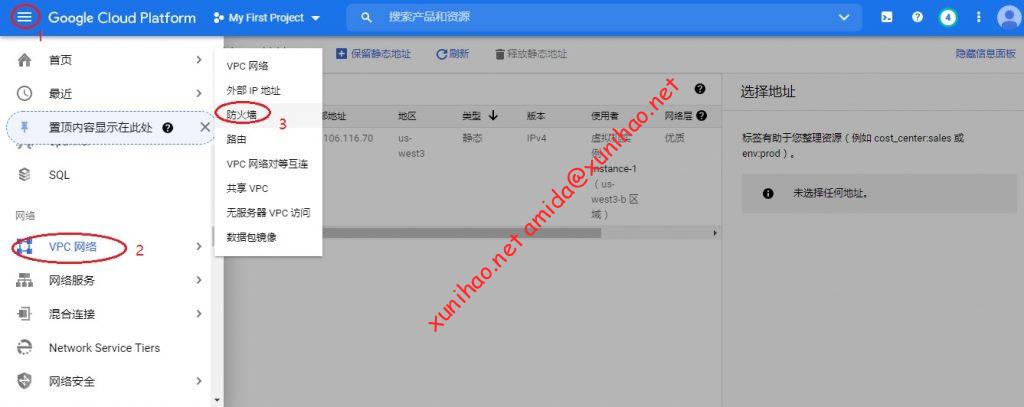
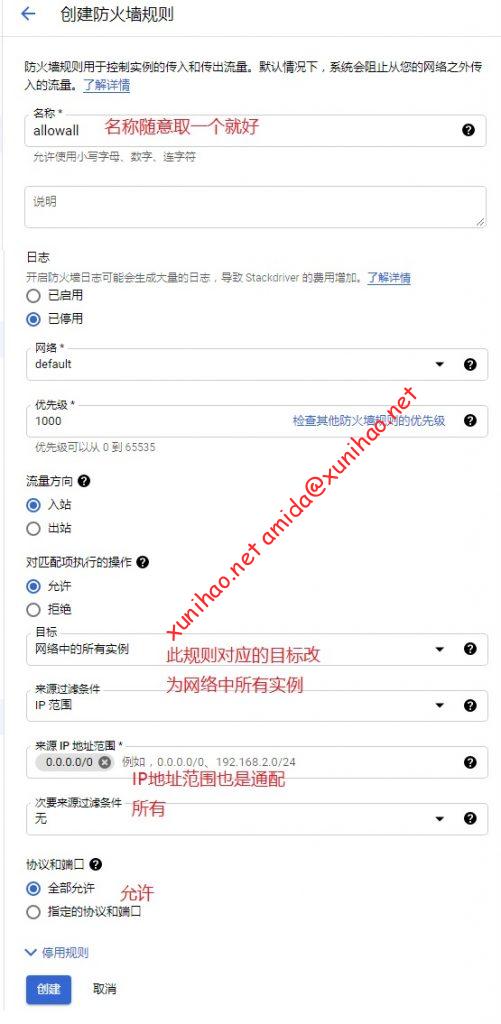
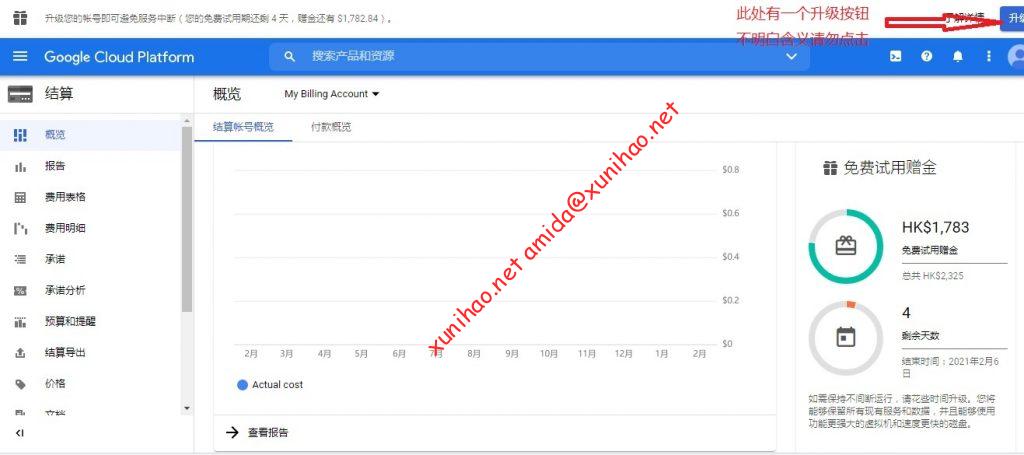

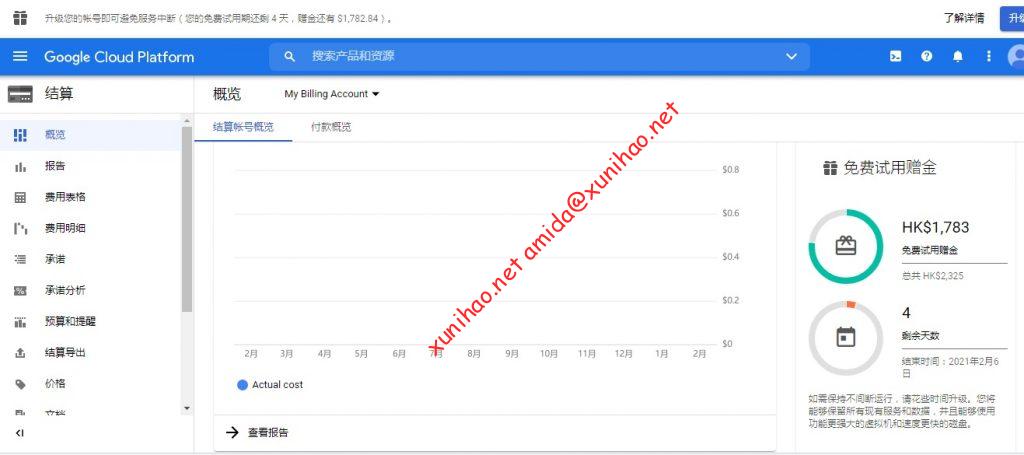




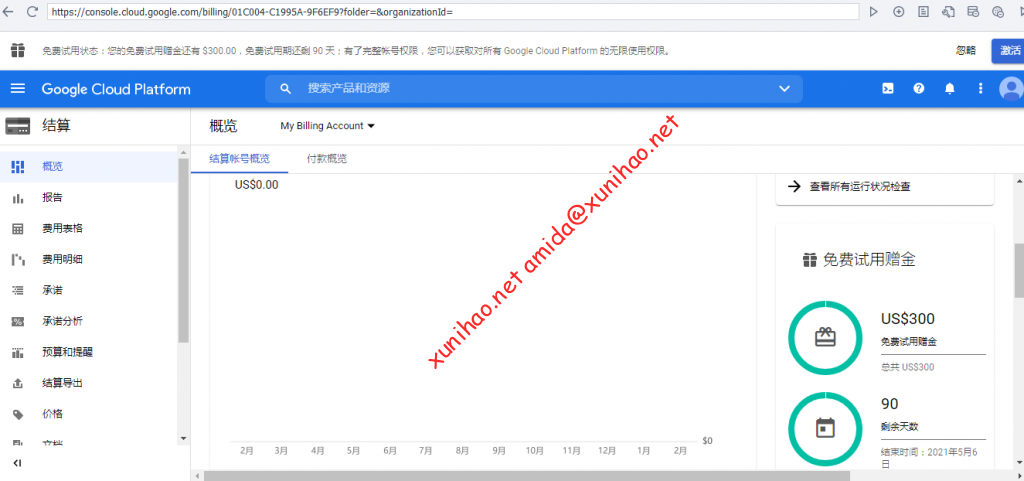
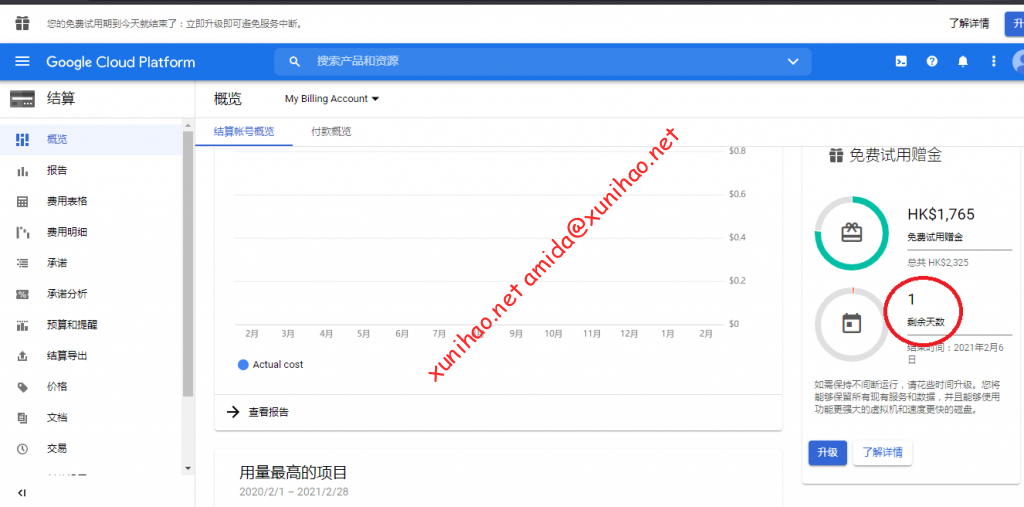
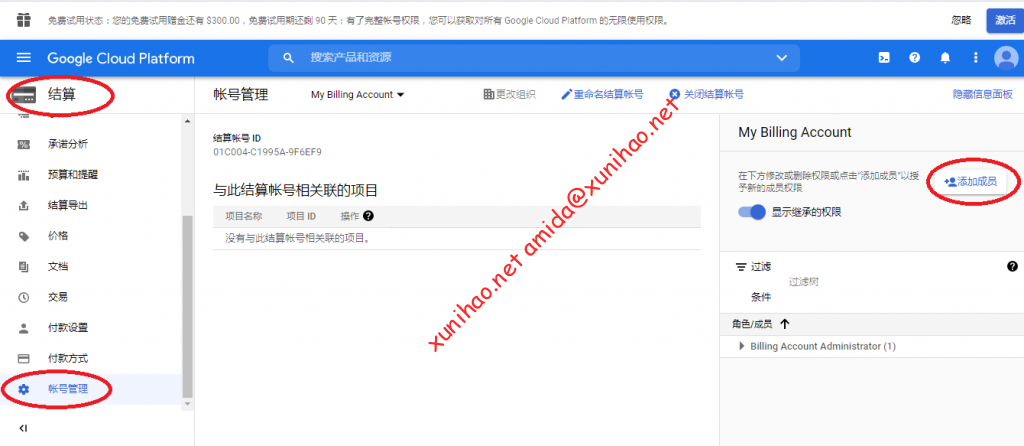
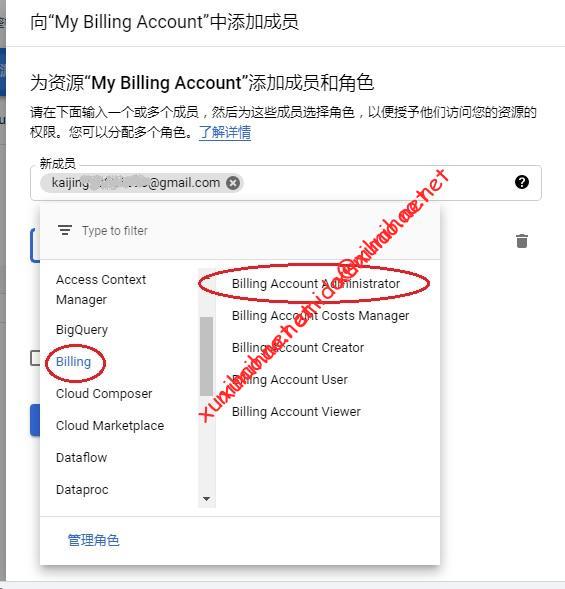
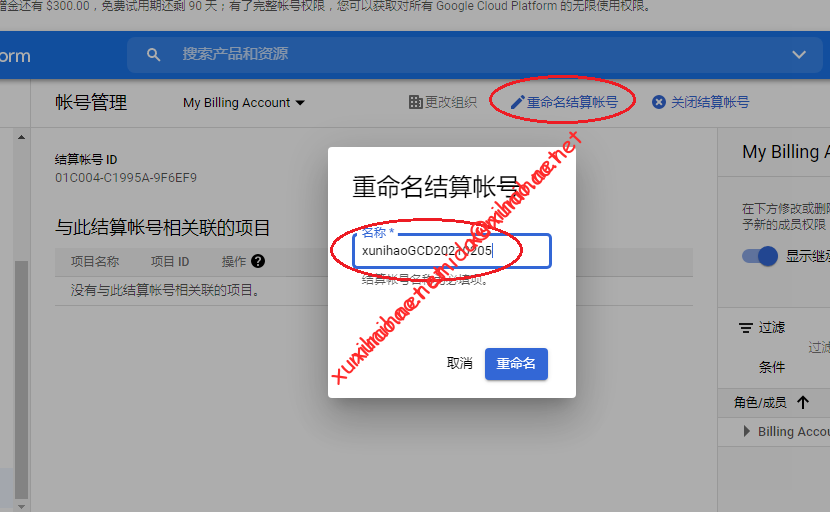
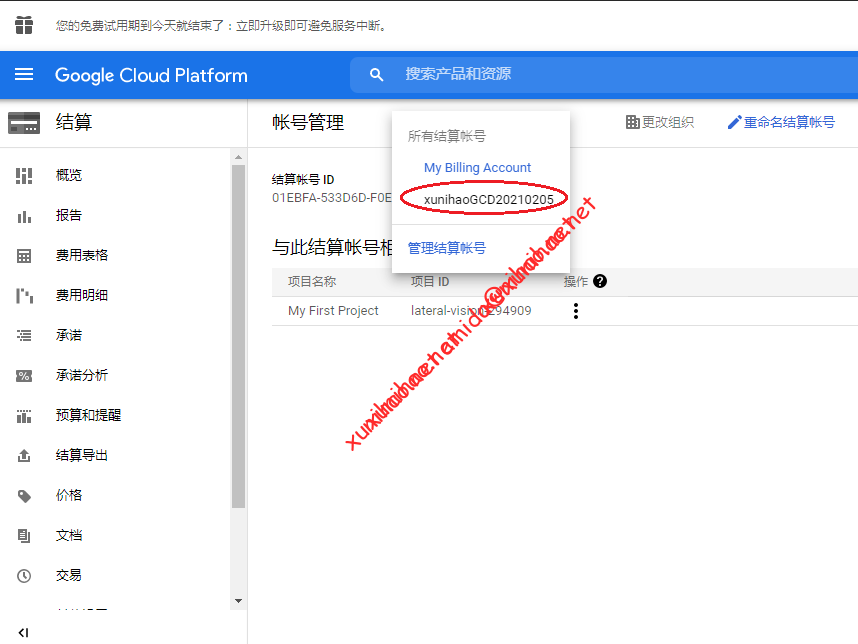





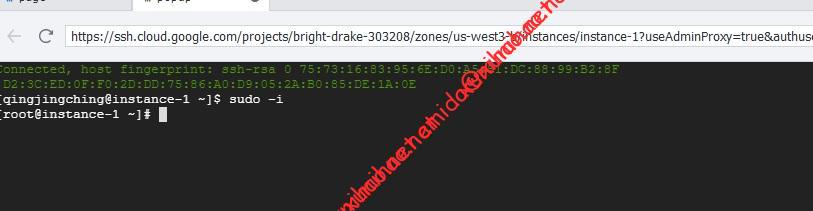



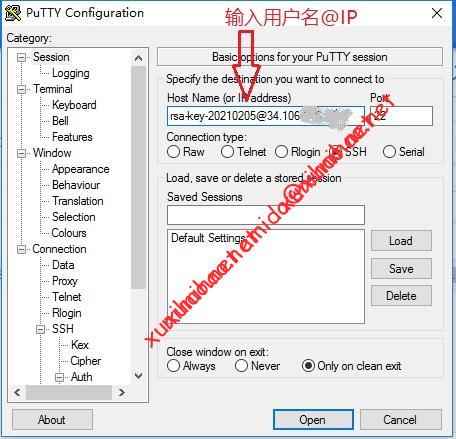

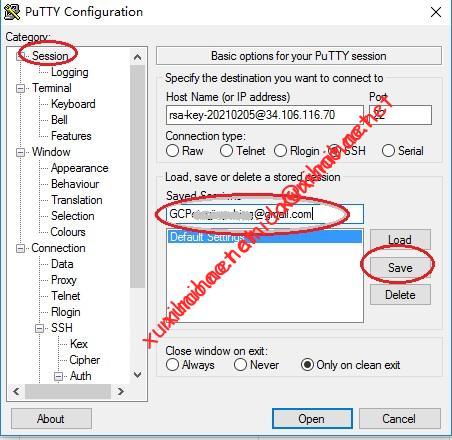
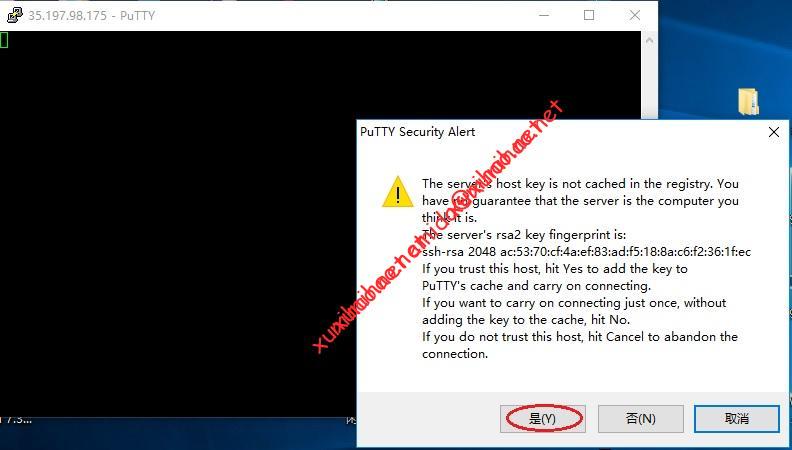















怀念可以用1年的时光啊
回复删除